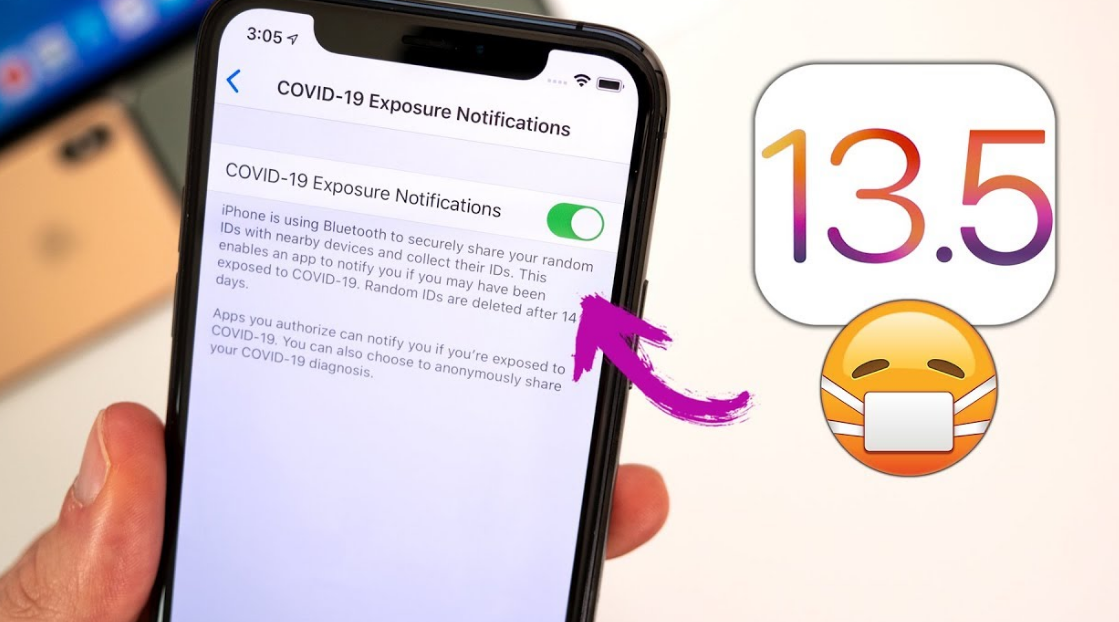Jak zůstat informován o novinkách na Twitteru
Chcete být informováni o novinkách na Twitteru? Faktem je, že pokud máte rádi rychlé znalosti něčeho, co nevíte nebo nemůžete najít, je nejlepší volbou Twitter. Twitter je také nejvýznamnějším nástrojem pro získávání znalostí o tom, co se děje všude kolem vás.
Můžete také držet krok s nejnovějšími zprávami z celého světa různými způsoby. Následující článek vám pomůže získat nejnovější novinky na Twitteru, abyste si nenechali ujít skromné informace.
Hledání zpravodajských publikací, které vám poskytnou novinky na Twitteru
Zpočátku je základním způsobem, jak získat nejnovější zprávy na Twitteru, sledování novinových publikací. Můžete se však také rozhodnout sledovat publikace z vaší lokality.
Pokud jste ten, kdo chce konkrétní témata. Pak jednoduše můžete sledovat publikace, které vám poskytnou nejnovější zprávy v této oblasti. Chcete-li sledovat konkrétní publikaci, přejděte na jejich účet Twitter a klikněte na tlačítko Sledovat.
Využívání seznamů Twitter
Zde jsou novinky na Twitteru, které vám nejnovější zprávy neposkytnou. Jejich tweety by se vám také měly zobrazit z první ruky. Stejně jako já vám nemusí trvat příliš dlouho, než zjistíte, že udržování krok s používáním vašeho zdroje na Twitteru může být trochu masivní. To je způsobeno tím, že nejen sledujete novinky, ale i vaši blízcí stále využívají své dění.
Jednoduše zadejte seznamy Twitter. Twitter poskytuje uživatelům možnost sestavit seznam vybraných účtů a tyto seznamy lze poté připnout na kartu Domů. K těmto připnutým seznamům však lze snadno přistupovat přejetím doleva a doprava na domovské obrazovce aplikace Twitter. Můžete také přepínat mezi různými časovými osami na základě vašich zájmů.
Krok 1 :
Zpočátku otevřete aplikaci Twitter v systému Android. Poté klikněte na miniaturu účtu umístěnou v levém horním rohu a poté klikněte na sekci Seznamy pod položkou Profil.
Krok 2 :
Klikněte na bublinu Nový seznam a vytvořte seznam přidáním názvu a popisu seznamu a kliknutím na Uložit. Zaškrtnutím políčka vedle můžete svůj seznam nastavit jako soukromý a neuviditelný pro veřejnost ani pro lidi, které jste do seznamu přidali. „Soukromé“ před kliknutím na tlačítko Uložit.
Krok 3 :
Jakmile vytvoříte nový seznam, vrátíte se zpět do sekce Seznamy, kde můžete zobrazit všechny seznamy, které jste vytvořili. Pokud chcete připnout nový seznam, klikněte na ikonu připnutí. Poté můžete vybrat kolem 5 seznamů jako připnutých a uspořádat je podle svého výběru, abyste k nim měli lepší přístup pomocí domovské obrazovky aplikace.
Krok 4 :
Chcete-li přidat účet do seznamu, jednoduše přejděte na účet publikace zpráv. Klikněte na ikonu se třemi tečkami vpravo nahoře a stiskněte „Přidat do seznamu“ možnost a vyberte seznam, který jste právě vytvořili.
Chrome otevírá mobilní karty na ploše
Krok 5 :
Nyní můžete přistupovat ke svým připnutým seznamům jednoduše přejetím prstem doprava a doleva na domovské obrazovce aplikace.
Povolit push oznámení
Můžete dostávat oznámení z tweetů konkrétních účtů povolením nabízených oznámení pro příslušný účet. Pomocí oznámení push můžete zůstat informováni o novinkách na Twitteru. Můžete to udělat podle následujících kroků.
Krok 1 :
Zpočátku otevřete Twitter a přejděte na účet, který sledujete, ze kterého chcete dostávat oznámení push.
Krok 2 :
Klikněte na ikonu zvonku vedle 'Následující' tlačítko a vyberte „Všechny tweety“ z rozbalovací nabídky. Nyní vás na vašem Androidu upozorní pokaždé, když účet zveřejní nový tweet.
Kromě Instagramu, kde můžete sledovat hashtagy, vám Twitter umožňuje pouze vyhledávat nebo klepnutím na hashtagy získat další obsah. Stále však můžete využívat výhody hashtagů na Twitteru. Jednoduše vyhledáním požadovaného hashtagu nebo různých na vyhledávacím panelu. Navigace ve výsledcích také pomocí karet Horní, Lidé, Nejnovější, Fotografie a Videa. Například zadáme '#Koronavirus' a '#Pákistán' a obdržel požadované výsledky na Twitteru.
Ukládají se vaše vyhledávání
Twitter vám také umožňuje uložit svá vyhledávání pro budoucí použití. Během vyhledávání na Twitteru pomocí konkrétních slov a hashtagů můžete kliknout na tříbodovou ikonu v pravém horním rohu stránky s výsledky vyhledávání. Také stiskněte „Uložit toto vyhledávání“. Až tak učiníte, při příštím stisknutí vyhledávacího pole v aplikaci se uložený hashtag nebo klíčové slovo zobrazí pod Uložené sekci, ve které můžete snadno vyhledávat.
Zeměměřování témat prostřednictvím karty vyhledávání
Karta vyhledávání na Twitteru odesílá nejnovější zprávy do několika sekcí. Mezi tyto sekce patří Trendy, Pro vás, Zprávy, Zábava, Sport a Zábava. Sekce nabízejí novinky sdílené na Twitteru a poté si můžete vybrat, co o nich lidé řeknou, výběrem tématu, které je k dispozici v seznamu.
Chcete-li objevit témata pomocí karty Hledat, postupujte takto.
Krok 1 :
Nejprve otevřete Twitter a klikněte na kartu Hledat v dolní části.
Krok 2 :
Klikněte na kteroukoli z částí dostupných nahoře, tj. Pro vás, Trendy, Zprávy, Zábava, Sport a Zábava.
Krok 3 :
Nyní procházejte tématy dostupnými v konkrétní sekci a kliknutím na ně zobrazte podrobnosti a další tweepy, které o tom říkají.
Objevujte trendy podle zemí, abyste zůstali informováni o novinkách na Twitteru
Sekce Trendy na Twitteru vám zobrazí seznam témat, která jsou v konkrétní oblasti velmi populární. Ve výchozím nastavení sekce zobrazuje nejnovější a diskutovaná témata na celém světě. Můžete jej také upravit tak, aby zobrazoval aktuální témata, která jsou ve vybrané zemi podle vašeho výběru velmi populární. Pokud chcete objevit trendy tweety podle zemí, postupujte podle níže uvedených kroků.
Krok 1 :
Klikněte na kartu Hledat dole a na stránce vyhledávání klikněte na ikonu ozubeného kola vpravo nahoře.
Krok 2 :
Klikněte na umístění Trendy a vyberte zemi, ze které chcete zobrazit oblíbené tweety. Do vyhledávacího pole můžete také zadat název země.
Zobrazit více tweetů přidáním jazyků
Chcete-li prozkoumat trendová témata podle země, jednoduše rozšiřte časovou osu Twitteru a podpořte více jazyků než angličtinu. Na časovou osu můžete také přidat několik jazyků, pokud jste se naučili více než jeden jazyk, takže vám nebudou chybět novinky, které nejsou k dispozici v angličtině. Podle následujících pokynů můžete na svou časovou osu přidat také další jazyky:
Krok 1 :
Zpočátku otevřete aplikaci Twitter v systému Android. Poté klikněte na miniaturu svého účtu a poté klikněte na Nastavení a ochrana osobních údajů.
Krok 2 :
Pod svým uživatelským jménem jednoduše přejděte na Předvolby obsahu a poté Doporučení v části Jazyky.
Krok 3 :
Poté uvidíte, že ve výchozím nastavení je vybrána angličtina. Vyberte více jazyků, které znáte a máte rádi na časové ose, a poté vpravo dole klikněte na Hotovo.
Pomocí pokročilého vyhledávání na Twitteru
Twitter nabízí funkci Rozšířené hledání, takže můžete vyhledávat výsledky na základě tweetů z některých účtů. Tweety s použitím konkrétních hashtagů, řady dat nebo konkrétních frází. Můžete také vyloučit tweety obsahující slova a fráze, které ve výsledcích nechcete zobrazit.
Poznámka : Ujistěte se, že pokročilé vyhledávání funguje pouze s Twitterem na webu a není k dispozici v aplikaci Twitter pro Android.
Chcete-li získat přístup k Pokročilému vyhledávání na Twitteru, jednoduše přejděte na twitter.com/search-advanced a vyberte některou z následujících možností, abyste se dostali k požadovaným výsledkům vyhledávání. Můžete také kombinovat nebo sloučit libovolný počet polí a získat požadované výsledky, které chcete.
Tweety od konkrétních lidí
S pomocí rozšířeného vyhledávání můžete výsledky hledání očistit pomocí tweetů z konkrétního účtu. Tweety však mohou také odeslat odpovědi na konkrétní účet a tweety, které zmiňují konkrétní účet. Můžete tak učinit přechodem na twitter.com/search-advanced a přidání uživatelských jmen účtů do požadovaných polí pod Účty .
Tweety s určitými slovy
Twitter umožňuje vyhledávat tweety s několika slovy pomocí pokročilého vyhledávání.
Tady je několik způsobů, jak můžete hledat tweety pomocí slov:
- Obsahuje všechna slova, která zmíníte, bez ohledu na jeho polohu ve tweetu
- Používání přesných frází (například: Throwback Thursday)
- Vyjma konkrétních slov
- Včetně určitého hashtagu
- V konkrétním jazyce
Filtrování tweetů s odpověďmi nebo odkazy
Pokud do nich nechcete zahrnout odpovědi nebo tweety pomocí odkazů. Stačí přejít na Rozšířené vyhledávání a pomocí odpovědí nebo odkazů přepnout ZAPNUTO nebo VYPNUTO tweety. Můžete také vybrat, zda chcete zobrazit výsledky, které zobrazují pouze odpovědi nebo pouze tweety pomocí odkazů nebo obojí, nebo zahrnují všechny.
Filtrování tweetů podle toho, jak dobře se stýkali s lidmi
Výsledky můžete také filtrovat na Twitteru podle toho, jak dobře byly na Twitteru přijaty. V twitteru nabízí sociální platforma sekci Engagement v Pokročilém vyhledávání, která vám umožňuje nastavit parametry pro omezený počet lajků, odpovědí a retweetů tweetů přijatých ve výsledcích vyhledávání. Tímto způsobem se zobrazí pouze tweety, které si vedly dobře na Twitteru, a odfiltrují ty, které zůstaly neviditelné.
Tweety odeslané před / po konkrétním datu
V Pokročilém vyhledávání vám Twitter také umožňuje vyhledávat tweety, které byly zveřejněny k určitému datu. Můžete také vyhledat tweety odeslané před určitým datem, po určitém datu nebo v určitém časovém období pomocí rozbalovací nabídky kalendáře a vybrat z datum, na datum nebo obojí.
Závěr:
Tady je vše o tom, abyste zůstali informováni o novinkách na Twitteru. Chcete to zkusit? Sdělte nám své myšlenky níže!
Přečtěte si také: